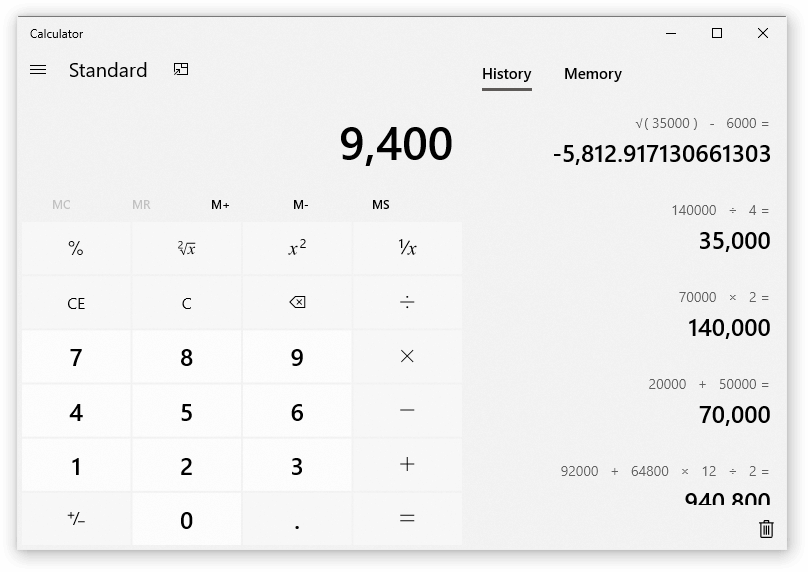Windows 10 is de nieuwste toevoeging van Microsoft aan de lijst met besturingssystemen die zijn ontworpen om computerervaringen te verbeteren.

De doelapparaten van het besturingssysteem zijn pc's, Surface Hub Microsoft HoloLens, Xbox One, telefoons en tablets. Microsoft overwoog apparaten zoals liften, geldautomaten, wearables en hartslagmeters om te profiteren van enkele van de nieuwe functies van het besturingssysteem.
Als Windows 10 op uw apparaat is geïnstalleerd, kunt u een breed scala aan Windows-apps uit de universele Windows Store vinden, downloaden en installeren.
Windows 10 bleek veiliger, betrouwbaarder en efficiënter te zijn met zijn regelmatig getimede updates. Microsoft stuurt beveiligings- en functie-updates naar het besturingssysteem om u in staat te stellen het meeste uit het besturingssysteem te halen.
Windows 10 is beschikbaar in verschillende edities, net als de vorige versie van de besturingssysteemlijn van Microsoft. Aangezien elke editie zich richt op een specifieke gebruikersgroep, zullen uw ervaringen met het besturingssysteem afhangen van het type editie dat u gebruikt.
Edities van Windows 10
De producten van Microsoft zijn meestal verkrijgbaar in verschillende edities die zijn gericht op verschillende gebruikersgroepen en apparaten. Aan uw unieke behoeften als Windows-gebruiker wordt voldaan door de editie die u kiest. Alle Windows 10-edities zijn bedoeld voor individuele klanten, grote ondernemingen en kleine bedrijven.
Welke editie van Windows 10 is het beste?
- Windows 10 Pro is een desktopversie voor pc's, tablets en 2-in-1's.
- Windows 10 Mobile is ontworpen om de beste gebruikerservaring te bieden op kleinere, mobiele, aanraakgerichte apparaten zoals smartphones en kleine tablets.
- Windows 10 Home is de consumentgerichte desktopversie.
- Windows 10 Enterprise bouwt voort op Windows 10 Pro en voegt geavanceerde functies toe die zijn ontworpen om te voldoen aan de eisen van middelgrote en grote organisaties.
- Windows 10 Education bouwt voort op Windows 10 Enterprise en is ontworpen om te voldoen aan de behoeften van scholen: personeel, beheerders, docenten en studenten.
- Windows 10 Mobile Enterprise is ontworpen om zakelijke klanten de beste klantervaring te bieden op smartphones en kleine tablets.
Windows 10 Home
Windows 10 Home biedt consumentgerichte mogelijkheden om gebruikers van pc's, 2-in-1's en tablets vertrouwde maar persoonlijke ervaringen te bieden.
De OS-editie biedt:
- Cortana digitale assistent,
- Edge-webbrowser en
- Een hulpmiddel voor gezichtsherkenning dat bekend staat als Windows Hallo op uw apparaten.
U kunt ook genieten van apps zoals Foto's, Video's, Kaarten, tabletmodus (voor gadgets met aanraakbediening) en inloggen op de iris en vingerafdruk. Windows 10 Home verbetert ook uw Xbox-game-ervaringen door u toegang te geven tot de Xbox Live-gamingcommunity. Download hier een goedkope Windows 10 Home-sleutel.
Ramen 10 Pro
Hoewel het een aantal van zijn functies leent van Windows 10 Home, heeft Windows 10 Pro unieke functies die het een ideale OS-editie maken voor pc's, 2-in-1's en tablets.
Kleine bedrijven kunnen profiteren van de gegevensbescherming, mobiele en externe productiviteit en cloudgebaseerde tools.
Windows 10 Pro richt zich ook op organisaties die ondersteuning bieden Kies je eigen toestel (CYOD) programma's. Met dit product profiteert u van de nieuwe Windows Business Update voor snellere toegang tot beveiligingsupdates en meer tools om beheerkosten te verlagen.
Windows 10 Mobile

Hoewel het dezelfde Windows-apps deelt als Windows 10 Home, richt Microsoft Windows 10 Mobile zich op gebruikers van handheld-apparaten met aanraakbediening, zoals smartphones en tablets.
Het is handig als u uw tablet of telefoon gebruikt om gebruik te maken van Windows-productiviteitsapps. Met het besturingssysteem kunnen bepaalde handheld-apparaten functioneren als een computer wanneer ze zijn aangesloten op een groter scherm.
Windows 10 Enterprise
Windows 10 Enterprise bouwt voort op de functies en mogelijkheden van Windows 10 Pro en introduceert tools die grote en middelgrote bedrijven kunnen gebruiken om productief te blijven.
Het besturingssysteem biedt u verschillende uitgebreide opties voor de implementatie van het besturingssysteem en voor app- en apparaatbeheer. Het is ideaal voor het beschermen van gevoelige bedrijfsinformatie, apparaten, identiteiten en applicaties tegen verschillende soorten bedreigingen.
Als volumelicentieproduct ontvangt Windows 10 Enterprise regelmatig innovatie- en beveiligingsupdates van Microsoft.
Windows 10 Onderwijs
Hoewel het dezelfde functies heeft als Windows 10 Enterprise, wordt Windows 10 Education geleverd met tools die erop zijn gericht studenten, beheerders, docenten en schoolpersoneel .
Het besturingssysteem wordt ook geleverd als onderdeel van de volumelicentieproducten van Microsoft. Scholen en studenten die al Windows 10 Home en Windows 10 Professional gebruiken, hebben de mogelijkheid om de edities te upgraden naar Windows 10 Education.
Windows 10 Home Vs. Windows 10 Pro Vs. Windows 10 Enterprise Vs. Windows 10 Onderwijs
| Windows 10 Home | Ramen 10 Pro | Windows 10 Enterprise | Windows 10 Onderwijs | |
| Architectuur | 32 bit en 64 bit | 32 bit en 64 bit | 32 bit en 64 bit | 32 bit en 64 bit |
| Licentiemodel | OEM en detailhandel | OEM & Retail & Volume | Volumelicenties | Volumelicenties |
| N-editie? | Ja | Ja computer detecteert geen tweede monitor windows 10 | Ja | Ja |
| Maximaal RAM | 4 GB (32-bits) 128 GB (64-bits) | 4 GB (32-bits) 512 GB (64-bits) | 4 GB (32-bits) 512 GB (64-bits) | 4 GB (32-bits) 512 GB (64-bits) |
| Continuum | Ja | Ja | Ja | Ja |
| Cortana | Ja | Ja | Ja | Ja |
| Aanmelden bij Microsoft-account | Ja | Ja | Ja | Ja |
| Microsoft Edge | Ja | Ja | Behalve voor LTSB | Ja |
| Versleuteling van hardware-apparaten | Ja | Ja | Ja | Ja |
| Toegewezen toegang 8.1 u bent net klaar met het installeren van windows op een systeem | Niet | Ja | Ja | Ja |
| Windows Hallo | Ja | Ja | Ja | Ja |
| Virtueel bureaublad | Ja | Ja | Ja | Ja |
| Beheer van mobiele apparaten | Ja | Ja | Ja | Ja |
| Active Directory-lid | Niet | Ja | Ja | Ja |
| Huidige Branch for Business (CBB) | Niet | Ja | Ja | Ja |
| Zakelijke opslag | Niet | Ja | Ja | Ja |
| BitLocker en EFS | Niet | Ja | Ja | Ja |
| Enterprise Mode Internet Explorer (EMIE) | Niet | Ja | Ja | Ja |
| Enterprise-gegevensbescherming | Niet | Ja | Ja | Ja |
| AppLocker | Niet | Niet | Ja | Ja |
| Windows Update voor bedrijven | Niet | Ja | Ja | Ja |
| Bureaubladverbinding op afstand | Enige klant | Klant en gastheer | Klant en gastheer | Klant en gastheer |
| Privécatalogus | Niet | Ja | Ja | Ja |
| Azure AD-lid computer zal geen tweede monitor detecteren | Niet | Ja | Ja | Ja |
| Hyper-V | Niet | Slechts 64 bit | Slechts 64 bit | Slechts 64 bit |
| Startschermbediening (met GPO) | Niet | Niet | Ja | Ja |
| Directe toegang | Niet | Niet | Ja | Ja |
| Apparaatbeveiliging | Niet | Niet | Ja | Ja |
| Credential Guard | Niet | Niet | Ja | Ja |
| BranchCache | Niet | Niet | Ja | Ja |
| Long Term Servicing Branch (LTSB) waarom reageert skype steeds niet | Niet | Niet | Ja | Ja |
| Windows to Go | Niet | Niet | Ja | Ja |
| Controle van gebruikerservaring | Niet | Niet | Ja | Ja |
| Upgrade ter plaatse van Home of Pro tot Education | Ja | Ja | Niet | Ja |
| In-place upgrade van Pro naar Enterprise | Niet | Ja | Ja | Niet |
Microsoft heeft Windows 10-edities ontworpen (ook bekend als Voorraadhoudende eenheden ) om tegemoet te komen aan de productiviteitsbehoeften van een breed scala aan gebruikers uit verschillende markten en regio's.
De OS-edities draaien op doelapparaten, afhankelijk van hun verwerkingskracht en architecturen. Met voldoende geheugen en CPU-kracht is uw apparaat in staat om meer taken uit te voeren en meer programma's uit te voeren. Hoewel de ondersteunde architecturen voor het uitvoeren van Windows 10-edities 32-bits en 64-bits zijn, vereisen sommige edities mogelijk extra CPU-kracht.
Hoe u uw Windows 10-editie kunt bepalen
Met de vorige versies van Windows OS kon je bepalen welke editie je apparaat gebruikt vanaf het opstartscherm, welkomstscherm of het dialoogvenster Over Windows.
Het kennen van de Windows 10-editie die op uw apparaat is geïnstalleerd, is cruciaal als u een specifiek productiviteitsniveau met het besturingssysteem wilt. De kennis zal u ook begeleiden bij het bijwerken van uw huidige besturingssysteem naar een Windows 10-editie voor extra functies en mogelijkheden.
Ingedrukt houden Windows-toets + R om het Rennen hulpprogramma, typ winver, en druk vervolgens op de Enter-knop. Hierdoor geeft het besturingssysteem uw Windows 10-editie weer. Het dialoogvenster Over Windows zal verschijnen om de versie en het buildnummer van het geïnstalleerde besturingssysteem te tonen. Open het venster Instellingen (vanuit het menu Start), selecteer de opdracht Systeem en klik vervolgens op Info om te bepalen welke Windows 10-editie op uw apparaat is geïnstalleerd.
Verschillen in Windows Updates
Met Windows Update kunt u Windows 7 Home en Windows 7 Home Basic upgraden om Windows 10 Home te krijgen. U kunt het ook gebruiken om uw huidige versies van Windows 7 Ultimate en Windows 7 Professional te upgraden naar Windows 10 Professional. Windows 8.1 en Windows 8.1 met Bing worden geüpgraded naar Windows 10 Home, terwijl Windows 8.1 Professional wordt geüpgraded naar Windows 10 Professional via de Windows Update.
Wat zijn de verschillen tussen de Home- en Pro-edities van Windows 10?
Windows 10 Home en Windows 10 Pro zijn de meest voorkomende edities van Windows 10. Ze hebben allebei unieke functies die op verschillende groepen gebruikers zijn gericht. Dus, wat zijn de belangrijkste verschillen tussen deze twee Windows 10-edities?
Ramen 10 Pro
Windows 10 Professional is de premium zakelijke editie van Windows 10 omdat deze wordt geleverd met uitgebreide mogelijkheden.
De OS-editie ondersteunt apparaten met meerdere processors, meer dan 512 GB RAM, Domain Join, Group Policy, Remote Desktop, Network Backup en Hyper-V. Logischerwijs zijn zijn voorgangers Windows 7 Professional, Windows 7 Ultimate en Windows 8 / 8.1 Pro.
Koop hier een goedkope productsleutel voor Windows 10 Pro.
Windows 10 Home
Windows 10 Home is de kerneditie van Windows 10 omdat het zich meer richt op thuisgebruikers dan op zakelijke gebruikers.
Het biedt geen ondersteuning voor de meeste Windows 10 Pro-functies. De mogelijkheden en kenmerken (zoals aangegeven in de bovenstaande tabel) zijn ideaal voor gebruikers die een besturingssysteem nodig hebben om hun apparaten of pc's van stroom te voorzien voor minder energie-intensieve taken.
Ramen 10 S.
Als u een apparaat van de volgende generatie gebruikt (zoals wearables), Ramen 10 S. past bij u en stelt u in staat universele Windows-apps te downloaden uit de Windows Store.
Hoewel het op Windows 10 Professional lijkt, ondersteunt het niet Windows Server Active Directory of opdrachtregel aangedreven apps zoals zijn zustereditie. Het is echter veiliger en functioneler voor de beoogde apparaten.
Windows 10 Onderwijs
Bent u op zoek naar een OS-editie die is ontworpen voor complexe academische omgevingen zoals hogescholen en universiteiten? Zoek niet verder want Windows 10 Education (een variant op Windows 10 Enterprise). Het wordt geleverd met tools zoals
- App Locker,
- Credential en Device Guard,
- Directe toegang voor academische activiteiten.
Hoewel ingebouwde functies zoals Groepsbeleid, Windows Store-suggesties en Cortana zijn uitgeschakeld (standaard), kunt u ze voor verschillende taken activeren.
Windows 10 Pro Education
Windows 10 Pro Education verschilt van Windows 10 Education omdat het een Windows Professional-variant is. Het wordt geleverd met hulpmiddelen om afleiding te vermijden en u in staat te stellen zich meer op het leren te concentreren. De OS-editie maakt ook deel uit van de groeiende lijst met volumelicentieprogramma's van Microsoft.
er is geen audio-uitvoerapparaat geïnstalleerd hp
Windows 10 Enterprise
Hoewel Windows 10 Enterprise alle functies van Windows 10 Education en Windows 10 Pro bevat, heeft het beperkingen voor gebruikerservaringen (inclusief de Windows Store-suggesties).
Met toegang (als netwerk- of systeembeheerder) kunt u verschillende functies voor verschillende gebruikersaccounts toestaan of beperken.
Windows 10 Enterprise omvat onder meer Microsoft Dynamics Management, Microsoft Application Virtualization, Microsoft User Environment Virtualization en Direct Access.
Andere zijn onder meer Credential Guard, Device Guard, Microsoft Desktop Optimization Pack, Windows Defender, BranchCache en Windows to Go.
Windows 10 versus Windows 8 / 8.1 Vs. Windows 7
Dankzij de regelmatige releases van software en functie-updates, blijft Microsoft relevant in de OS-branche. De producten van het bedrijf hebben ook een beperkte ondersteuningsperiode (zoals Windows 7 en Windows XP).
Windows 10 is een foutopsporingsversie van Windows 7 en een aangepaste versie van Windows 8 / 8.1. Hoewel het beschikt over aangepaste en foutopsporingsprogramma's van de vorige versies, wat onderscheidt het van de rest?
Verschillen tussen Windows 7, Windows 8 / 8.1 en Windows 10
Een ding dat Windows 10 onderscheidt van zijn voorgangers, zijn de uitgebreide tools en verbeteringen.
Als uw pc of apparaat nog steeds op Windows 7 draait, overweeg dan om de nieuwste OS-versie te upgraden om uw productiviteit te verbeteren.
Het kan frustrerend zijn als uw apparaat geen essentiële Windows-software en beveiligingsupdates ontvangt omdat het besturingssysteem dat u gebruikt verouderd is (verlopen ondersteuningsperiode).
Windows 10 Vs. Windows 7
De eerste grote release van Windows 7 dateert uit 2009, toen het doel van Microsoft was om het besturingssysteem onderdeel te maken van de Windows NT OS-familie en een oplopende Windows-update.
Windows 7 hielp bij het aanpakken van de negatieve feedback die Windows Vista kreeg, terwijl de hardware- en softwarecompatibiliteit behouden bleef.
De nieuwe functies omvatten een taakbalk voor het vastzetten van apps, nieuwe functies voor vensterbeheer en Windows Aero-verbeteringen. Het besturingssysteem kwam ook met een systeem voor het delen van bestanden dat bekend staat als Thuisgroep, bibliotheken , en ondersteuning voor multi touch invoer.
Windows 10 verschilt van Windows 7 in termen van ondersteuning voor handheld-apparaten en gebruikersinterface.
In tegenstelling tot Windows 7 beschikt het over een verbeterd startmenu, een universele app, Cortana digitale assistent en virtuele desktops. Het is ook mogelijk om de mogelijkheden ervan te synchroniseren met desktopcomputers, laptops, telefoons en tablets.
Windows 10 Vs. Windows 8 / 8.1
De eerste release van Windows 8 dateert uit 2012, waarbij Microsoft zich concentreerde op het verbeteren van het Windows-platform en de gebruikersinterface voor plezierige gebruikerservaringen op pc's en handheld-apparaten.
Windows 8 introduceerde de Windows Store, aanraakgeoptimaliseerde Windows-shell, het startscherm en een tool voor het synchroniseren van apps en instellingen tussen uw apparaten. Als reactie op de kritiek die Windows 8 ontving, bracht Microsoft een jaar later een bijgewerkte versie van het besturingssysteem uit, bekend als Windows 8.1.
Op basis van het brede scala aan functies en mogelijkheden, dient Windows 10 als een update en wijziging van Windows 8 / 8.1. Microsoft heeft het besturingssysteem ontworpen met apps zoals Cortana en Edge-browser, waar veel vraag naar was van Windows 8 / 8.1-gebruikers.
In tegenstelling tot Windows 8 / 8.1 kan het pictogram van de Windows-apps worden aangepast in Windows 10 (dat ook werkt op aanraakgevoelige apparaten, handheld-apparaten en pc's).
Windows 7 Vs. Windows 8 / 8.1 Vs. Ramen 10
De duidelijke winnaar van de strijd om besturingssystemen is Windows 10, omdat het wordt geleverd met een langere ondersteuningsperiode in vergelijking met zijn voorgangers (Windows 7 en Windows 8 / 8.1).
Als Windows 10-gebruiker heb je het gevoel dat er iets mis is met Windows 8 / 8.1 wanneer je het gaat gebruiken. Windows 7 heeft stabiliteits- en prestatieproblemen, waardoor het minder superieur is aan Windows 10. Als u op zoek bent naar een besturingssysteem dat gebruiksvriendelijke, soepele en snelle ervaringen biedt, is Windows 10 de beste keuze.
| Belangrijkste kenmerken | Windows 7 | Windows 8 / 8.1 | Ramen 10 |
| Gebruikersomgeving | Gebruiksvriendelijk, het beste voor laptop- en desktopgebruikers | Speciaal ontworpen voor apparaten met aanraakbediening | Hybride, werkt effectief op alle apparaten |
| Ondersteuningsperiode | Tot 14 januari 2020 | Tot 10 januari 2023 | Tot 14 oktober 2025 |
| Prestatie | Robuuste en betrouwbare prestaties | Hoge performantie | Hoge performantie |
| Gaming-functies | Goed spelplatform | Niet aanbevolen voor gamers | Ondersteunt gamefuncties zoals directe X12- en Xbox-app |
| surfen | Gebruikt primaire Internet Explorer om te browsen | Bijgewerkt Internet Explorer | Introduceert een nieuwe browser die bekend staat als Microsoft Edge |
| Zoeken | Snel en eenvoudig zoeken | Online zoekresultaten mogelijk gemaakt door Bing | Zoeken is uitstekend, maar een beetje verspreid. |
Is een upgrade naar Windows 10 het waard? Welke voordelen biedt het besturingssysteem?
De ondersteuningsperiode voor Microsoft Windows 7 eindigde op 14 januari 2020. De enige keuze voor Windows 7-gebruikers is om over te schakelen naar Windows 10, tenzij ze essentiële beveiligingsupdates en ondersteuning van Microsoft willen missen.
Het goede aan het upgraden van uw besturingssysteem naar de nieuwste versie is dat u betere tools krijgt om uw productiviteit te verbeteren. Naast verbeterde prestaties en stabiliteit, wordt Windows 10 geleverd met de Cortana digitale assistent, een tool voor klembordgeschiedenis en Edge-browser, naast andere geweldige apps.
Microsoft heeft Windows 10 voortdurend bijgewerkt sinds de release in 2015. De gratis updates geven u de mogelijkheid om te selecteren wanneer het handig is om ze te installeren, afhankelijk van uw tijdsvoorkeuren.
Zodra u overschakelt naar Windows 10, profiteert u van de nieuwe Windows-technologie die Microsoft in het besturingssysteem heeft opgenomen. De voordelen van het gebruik van het besturingssysteem zijn als volgt:
Top 18 nieuwe Windows 10-functies
- Het startmenu: Microsoft ging nog een stap verder door het Start-menu terug te brengen om het startscherm dat Windows 8 / 8.1 introduceerde te verbeteren. Het bedrijf nam nota van de feedback van gebruikers en reageerde door een startmenu te ontwerpen in combinatie met een op tegels gebaseerd aanhangsel om live titelinformatie vast te houden en apparaten met aanraakbediening te ondersteunen.
U kunt zelfs kleinere tegels toewijzen aan minder essentiële apps en grotere tegels aan de meest gebruikte apps.

- Snelheid: Windows 8 / 8.1 was het eerste besturingssysteem onder de Windows OS-lijn waarmee pc's en apparaten sneller konden opstarten. Microsoft heeft deze functie verbeterd op Windows 10, waardoor deze krachtiger is dan macOS geïnstalleerd op MacBook of pc.
Het bedrijf heeft de DirectX 12 3D-engine aan het besturingssysteem toegevoegd voor meeslepende prestatiesnelheden. Met de engine die is opgenomen in het besturingssysteem, is het gemakkelijk om games te spelen of meerdere apps uit te voeren op uw Windows 10-apparaten. - Intuïtieve productiviteits- en media-apps: De media- en productiviteits-apps die u op Windows 10 kunt gebruiken, zijn onder meer muziek, foto's, video's, kaarten, e-mail, personen en agenda. Wanneer ze worden gelanceerd, worden ze allemaal in een afzonderlijke sandbox uitgevoerd. Ze zijn zelfs gemakkelijk te integreren in het systeem van uw pc. Met de Windows Store kunt u ze gemakkelijk naar wens downloaden of bijwerken
- Actiecentrum: Net als het besturingssysteem op smartphones, wordt Windows 10 geleverd met een ingebouwde tool die ongelezen berichten, updates en het laatste nieuws weergeeft. De tool, ook wel Action Center genoemd, is ontworpen om berichten van uw e-mail, het systeem (Windows-updates) en apps weer te geven.
Het toont ook stroomwaarschuwingen, weerswaarschuwingen en verjaardagsherinneringen. Met Focus Assist is het mogelijk om de meldingen te dempen of te dempen als ze uw computerervaring lijken te verstoren

- Cortana: Een van de gepersonaliseerde apps op Windows 10 is Cortana, die spraakopdrachten gebruikt om u aanbevelingen of antwoorden op verschillende vragen te geven. Cortana geeft u handsfree bediening bij interactie met de mogelijkheden of functies van Windows 10.
U kunt de Muziek-app starten door de digitale assistent te vragen wat muziek voor u af te spelen. Het is zelfs mogelijk om uw pc uit te schakelen of in de slaapstand te zetten met Cortana zonder op een knop te drukken. Als u Cortana op meerdere apparaten gebruikt, kunt u verschillende herinneringen instellen die op uw apparaten worden weergegeven.
Met de digitale assistent kunt u teamscores, uw favoriete sporten en het lokale weer volgen als onderdeel van uw interesses. Cortana is ook te vinden op slimme thuisgadgets, waaronder de Philips Hue-gloeilampen.

- Raak aan: Windows 10 heeft een prachtige gebruikersinterface die geschikt is voor standaard pc's en apparaten met aanraakbediening. U kunt de interface naadloos schakelen tussen desktop- en tabletmodus, afhankelijk van uw Windows 10-apparaat.
Gebruikers van apparaten met aanraakbediening profiteren meer van de Start Menu-tegels en swipe-in randen in de Edge-browser. - Tijdlijn en virtueel bureaublad: Werk op meerdere desktops op uw pc tegelijk met de Virtual Desktop-tool. Activeer deze functie vanaf de taakbalk op het pictogram voor het wisselen van taken dat naast het zoekvak staat. Zodra de weergave voor het wisselen van taken is ingeschakeld, geeft een tijdlijn uw browsen en app weer.
- Een betere browser: Als reactie op de kritiek die Internet Explorer kreeg, heeft Microsoft de Edge-browser ontworpen. Edge is een modern ogende browser boordevol functies die sneller en stabieler is dan Internet Explorer. De app neemt minder CPU- en batterijvermogen in beslag dan de Chrome-browser.
De meest essentiële functies zijn onder meer de door Cortana aangedreven tekstopzoektool op de pagina en het Sharon-pictogram.

- Veiligheid: Secure Boot is een van de beveiligingsfuncties die Windows 10 leent van Windows 8 / 8.1. Hiermee kunnen Microsoft of de hardwarefabrikant codes ondertekenen die worden uitgevoerd wanneer uw apparaat of pc wordt opgestart. Deze tool kan maximaal 10 pc's ondersteunen. Windows 10 bevat ook Device Guard, Microsoft Passport en Windows Hello als onderdeel van de beveiligingsfuncties
- Spelbalk: Spelervaringen zijn nu nog beter met Game Bar op Windows 10. Met de app kun je audiobronnen van een game bedienen en je sessies uitzenden naar een gamingcommunity. Naast het gebruik in games, kunt u het gebruiken om schermafbeeldingen te maken en schermvideo's op te nemen van taken of activiteiten op uw apparaat.
U kunt met andere gamers chatten, de audio-instellingen van de game aanpassen en prestatiespecificaties (zoals CPU- en RAM-gebruik) volgen via de panelen op de Game Bar - Xbox-integratie: Als je een Xbox-liefhebber bent, biedt Windows 10 je een speciale Xbox-app die je kunt gebruiken om games naar je pc te streamen, je vrienden en prestaties bij te houden en deel te nemen aan multiplayer-games.
U kunt zelfs door de Windows Store bladeren en games kopen die u op uw pc of Xbox zou spelen. Microsoft heeft Xbox Console Companion ontworpen om je Xbox-functionaliteit op pc te bieden. - Smartphone-koppelingen: Dankzij de nieuwe smartphone-koppelingen op Windows 10 werkt uw Android- of iOS-apparaat hand in hand met uw pc. Ze maken het gemakkelijk om een webpagina of document van uw smartphone naar uw desktopcomputer te sturen.
Dankzij de koppelingen is het mogelijk om de Edge-browser in te stellen om uw browsesessies te synchroniseren of om Cortana in te stellen om herinneringen te delen / verzenden naar uw handheld-apparaten. Met de Android-app Your Phone kunt u uw telefoon met de pc verbinden en spraakoproepen plaatsen of toegang krijgen tot foto's en tekstberichten. - Klembordgeschiedenis: C Lipboard History geeft u de mogelijkheid om uit meerdere gekopieerde of geknipte items te kiezen en deze op de gewenste locatie te plakken. Gebruik Windows-toets + V om de geschiedenis van het klembord in te schakelen. Het werkt goed met teksten en afbeeldingen.
Met de tool kun je ook herhaalde items op een nieuw klembord vastzetten of door de geknipte en gekopieerde elementen naar andere apparaten met Windows 10 zwerven - Verbeterde tool voor schermopname: Met Screen Capture kunt u een gedeelte van het scherm selecteren dat u wilt kopiëren in de vorm van een afbeeldingsbestand. Houd de Windows-knop ingedrukt, de S-toets en de Shift-toets zullen deze tool activeren. Zodra het actief is, gebruikt u het om de schermafbeeldingen te markeren, bij te snijden, op te slaan of te delen
- OneDrive On-Demand-synchronisatie: OneDrive op Windows 10 introduceerde Files On-Demand, een tool voor het uploaden van bestanden naar OneDrive terwijl je ruimte op je harde schijf bespaart. De geüploade bestanden zijn toegankelijk via OneDrive Android- en iOS-apps of de OneDrive-website (vanuit uw browser).
Files on Demand bevindt zich aan de linkerkant van het Verkenner-venster met een pictogram dat lijkt op dat van een gewone Windows-map. Hiermee kunt u instellen dat de uploads continu plaatsvinden of dat de bestanden naar andere Windows 10-apparaten worden verzonden.

- Spraakgestuurd typen: Met de functie voor spraakgestuurd typen kunt u uzelf de moeite besparen die nodig is om een reeks woorden op het toetsenbord te typen. Houd de Windows-knop en de H-toets ingedrukt om deze tool te activeren. Eenmaal geactiveerd, kan uw pc elk woord typen dat u uitspreekt.

- Delen in de buurt: In de buurt delen bootst de functionaliteit van Apple's AirDrop na door u in staat te stellen afbeeldingen of documenten via WiFi met andere apparaten te delen, zelfs als u geen actieve internetverbinding heeft.
De tool elimineert de noodzaak om een USB-kabel of een LAN-kabel te gebruiken om bestanden over te dragen. U kunt apparaten in de buurt die deze functie ondersteunen, bekijken via de deelpanelen van productiviteitsapps zoals Edge en Foto's - Lichte en donkere modi: Microsoft heeft in mei 2019 de donkere en lichte modi geïntroduceerd in Windows 10. U kunt de kleurmodi aanpassen via het venster Instellingen onder de opdracht Personalisatie.
De drie ondersteunde kleurmodi op Windows 10 zijn donker, licht en aangepast. Windows-productiviteitsapps, websites en browsers die u gebruikt, hebben de kleurmodus die u op hun interfaces hebt gekozen.
Laatste gedachten
Overweegt u om uw huidige Windows-besturingssysteem over te schakelen naar Windows 10 op basis van wat u in dit artikel hebt gelezen?
U zult een goede keuze maken door uw besturingssysteem te upgraden, aangezien Windows 10 nieuwe en verbeterde hulpprogramma's en functies biedt om uw computerervaringen op pc's, smartphones, tablets en Macs de moeite waard te maken.
Mis de kans niet om een besturingssysteem te hebben met uitgebreide ingebouwde beveiligingsfuncties die uw pc veilig houden en meer intuïtieve tools om uw productiviteit te verbeteren. Haal je Windows 10 Pro-upgradesleutel Vandaag!